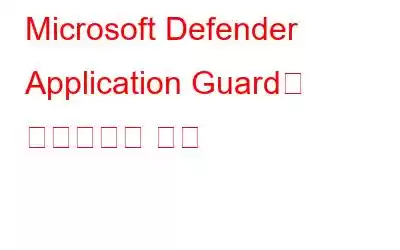Hyper-V에서 실행되는 소형 VM인 Microsoft Defender Application Guard의 주요 기능은 별도의 컨테이너에서 Microsoft Edge를 실행하는 것입니다. 귀하가 탐색하는 스파이웨어 웹사이트는 격리된 환경에 있는 동안 귀하의 기본 컴퓨터에 영향을 미칠 수 없습니다. 또한 Edge 브라우저는 빈 상태로 시작됩니다. 즉, 데이터가 전혀 없다는 의미입니다. 따라서 누군가 해킹하더라도 이를 사용할 수 없습니다.
Microsoft Defender Application Guard를 활성화하려면 어떻게 해야 합니까?
Microsoft Defender Application Guard는 선택적 기능이므로 Windows에서는 기본적으로 비활성화됩니다. 이 기능을 활성화하려면 Windows PowerShell과 제어판을 모두 사용할 수 있습니다.
방법 1: 제어판 사용
이 방법을 사용하려면 먼저 제어판에 액세스하여 기능을 활성화해야 합니다.
1단계: Windows Search의 경우 Win + S를 누릅니다.
2단계: 검색에 '제어판'을 입력합니다. 필드를 클릭한 다음 검색 결과에서 제어판 앱을 클릭합니다.
3단계: 프로그램을 클릭합니다.
4단계: Windows 기능 켜기 또는 끄기를 선택하면 새 대화 상자가 열립니다.
5단계: 아래로 스크롤하여 Windows 기능 대화 상자에서 Microsoft Defender Application Guard 확인란을 선택하세요.
6단계: 대화 상자를 닫으려면 확인을 클릭하세요.
7단계: Windows에서 기능 활성화가 완료되면 Windows 컴퓨터를 다시 시작하라는 또 다른 대화 상자가 나타납니다.
8단계: 이제 다시 시작을 클릭하면 컴퓨터가 재부팅될 때 기능이 켜집니다.
9단계: Windows 기능 대화 상자에서 Microsoft Defender Application Guard를 선택 취소할 수도 있습니다. 비활성화하려는 경우.
방법 2: PowerShell 사용
1단계: Win + S를 눌러 Windows 검색을 열고 PowerShell을 시작합니다.
2단계: 'power shell'을 검색하고, 검색 결과에 애플리케이션이 나타나면 마우스 오른쪽 버튼을 클릭하고 '관리자 권한으로 실행'을 선택하세요.
3단계: UAC 프롬프트에서 예를 선택합니다.
4단계: PowerShell에 다음 명령을 입력합니다. 그런 다음 Enter를 누르세요:
Enable-WindowsOptionalFeature -online -FeatureName Windows-Defender-ApplicationGuard
5단계: PowerShell은 컴퓨터를 다시 시작하라는 메시지를 표시합니다. PowerShell에 y를 입력하고 Enter를 누르면 컴퓨터가 다시 시작됩니다.
6단계: PowerShell에 다음 명령을 입력하고 Enter를 눌러 기능을 비활성화합니다.
Disable-WindowsOptionalFeature -online -FeatureName Windows-Defender-ApplicationGuard
Edge 브라우저와 함께 Microsoft Defender에서 Application Guard를 사용하는 방법
당신 Microsoft Defender Application Guard가 활성화된 경우 이를 사용하여 별도의 컨테이너에서 Microsoft Edge를 실행할 수 있습니다.
1단계: Edge 오른쪽 상단에 있는 가로 점 3개를 클릭합니다. 브라우저를 연 후 이를 수행합니다.
2단계: 그런 다음 열리는 선택 항목에서 새 애플리케이션 보호 창을 선택합니다.
3단계: 새 Microsoft Edge 창이 열리고 작업 표시줄 아이콘의 오른쪽 상단에 방패 모양이 표시됩니다.
4단계: 이제 악성 코드가 컴퓨터에 침입하여 컴퓨터를 오염시킬 것이라는 걱정 없이 안전하지 않은 웹사이트를 방문할 수 있습니다.
보너스 앱: Systweak Antivirus
감염을 예방하는 가장 좋은 방법 중 하나는 안정적인 바이러스 백신 프로그램을 주기적으로 설치하고 실행하는 것입니다. 신뢰할 수 있는 바이러스 백신 제품에서는 항상 실시간 보호를 활성화해야 합니다. 실시간 보안은 귀하가 방문하는 웹사이트와 열려고 하는 파일을 실시간으로 검사하여 맬웨어 감염 여부를 확인합니다. 따라서 현재 사용 가능한 최고의 실시간 바이러스 백신 보호 기능인 Systweak Antivirus를 사용해야 합니다.
- 누구나 Systweak Antivirus의 간단한 사용자 인터페이스를 활용할 수 있습니다.
- 다음 중 하나입니다. 컴퓨터에서 작동하는 방식에 따라 잠재적인 위협이나 애플리케이션을 식별하는 기능을 갖춘 바이러스 백신 프로그램은 거의 없습니다.
- 이 프로그램은 크기가 작고 시스템 리소스를 가장 적게 사용합니다.
- 사용자는 비활성화할 수 있습니다. 컴퓨터 부팅 속도를 느리게 만드는 구성 요소입니다.
- 침해적인 광고를 차단하고 맬웨어 침입을 방지하는 StopAllAds 브라우저 플러그인도 함께 제공됩니다.
Microsoft Defender Application Guard를 활성화하는 방법에 대한 마지막 말씀은 무엇입니까?
온라인에 있을 때는 위험한 웹 사이트를 피하는 것이 좋습니다. 그러나 꼭 가야 한다면 Windows 10 또는 11 컴퓨터를 위험에 빠뜨리지 않고 이를 수행할 수 있습니다. 안전하게 액세스하려면 간단하게 Microsoft Defender Application Guard를 활성화하고 Microsoft Edge를 사용하세요.
소셜 미디어에서 팔로우하세요 – . 문의사항이나 제안사항이 있으면 알려주세요. 우리는 해결책을 가지고 당신에게 다시 연락하고 싶습니다. 우리는 일반적인 기술 문제에 대한 팁, 요령, 답변을 정기적으로 게시합니다.
읽기: 0